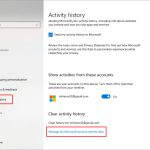Cách Làm Mờ Nền Màn Hình – Hướng Dẫn Chi Tiết Đơn Giản 2025
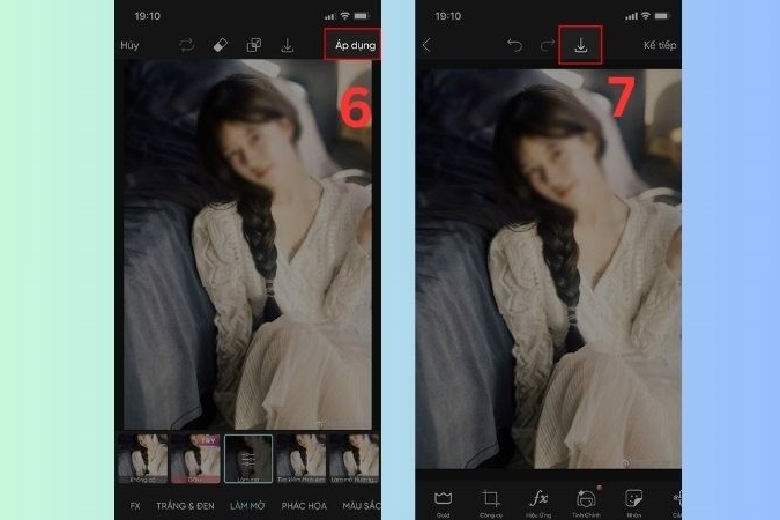
Việc làm mờ nền màn hình không chỉ giúp tăng sự tập trung mà còn là cách để tạo ra không gian làm việc đẹp mắt và chuyên nghiệp hơn. Bạn có thể làm mờ nền màn hình trên các thiết bị như Windows, MacOS, iPhone, và Android chỉ với vài thao tác đơn giản. Trong bài viết này, HOIQUANTINHOC.VN sẽ chia sẻ các cách làm mờ nền màn hình trên từng thiết bị, giúp bạn dễ dàng thực hiện và đạt được hiệu quả tối ưu.
1. Tại sao nên làm mờ nền màn hình?
Làm mờ nền màn hình có rất nhiều lợi ích, đặc biệt khi bạn cần sự tập trung cao độ vào công việc chính. Một số lý do để làm mờ nền màn hình:
-
Giảm sự phân tán sự chú ý: Khi làm mờ nền, bạn có thể tập trung vào công việc đang làm mà không bị xao lạc bởi các yếu tố xung quanh.
-
Tạo hiệu ứng đẹp mắt: Việc làm mờ nền giúp tạo ra một hiệu ứng đẹp mắt, chuyên nghiệp và hiện đại cho không gian làm việc.
-
Bảo vệ mắt: Màn hình quá sáng hoặc quá nhiều hình ảnh có thể gây mỏi mắt. Việc làm mờ nền giúp giảm bớt tình trạng này.
💡 Làm mờ nền màn hình cũng có thể là một cách giúp tạo không gian làm việc sạch sẽ và dễ chịu hơn.
2. Cách làm mờ nền trên Windows 10/11
Sử dụng tính năng “Background Blur” trong Windows
Trên Windows 10 và 11, bạn có thể dễ dàng làm mờ nền của các cửa sổ ứng dụng hoặc màn hình làm việc bằng cách sử dụng tính năng “Transparency Effects”.
-
Mở Settings: Nhấn Windows + I để mở cài đặt.
-
Vào Personalization → Colors.
-
Kích hoạt Transparency Effects. Điều này sẽ làm mờ nền các cửa sổ ứng dụng và Start Menu.
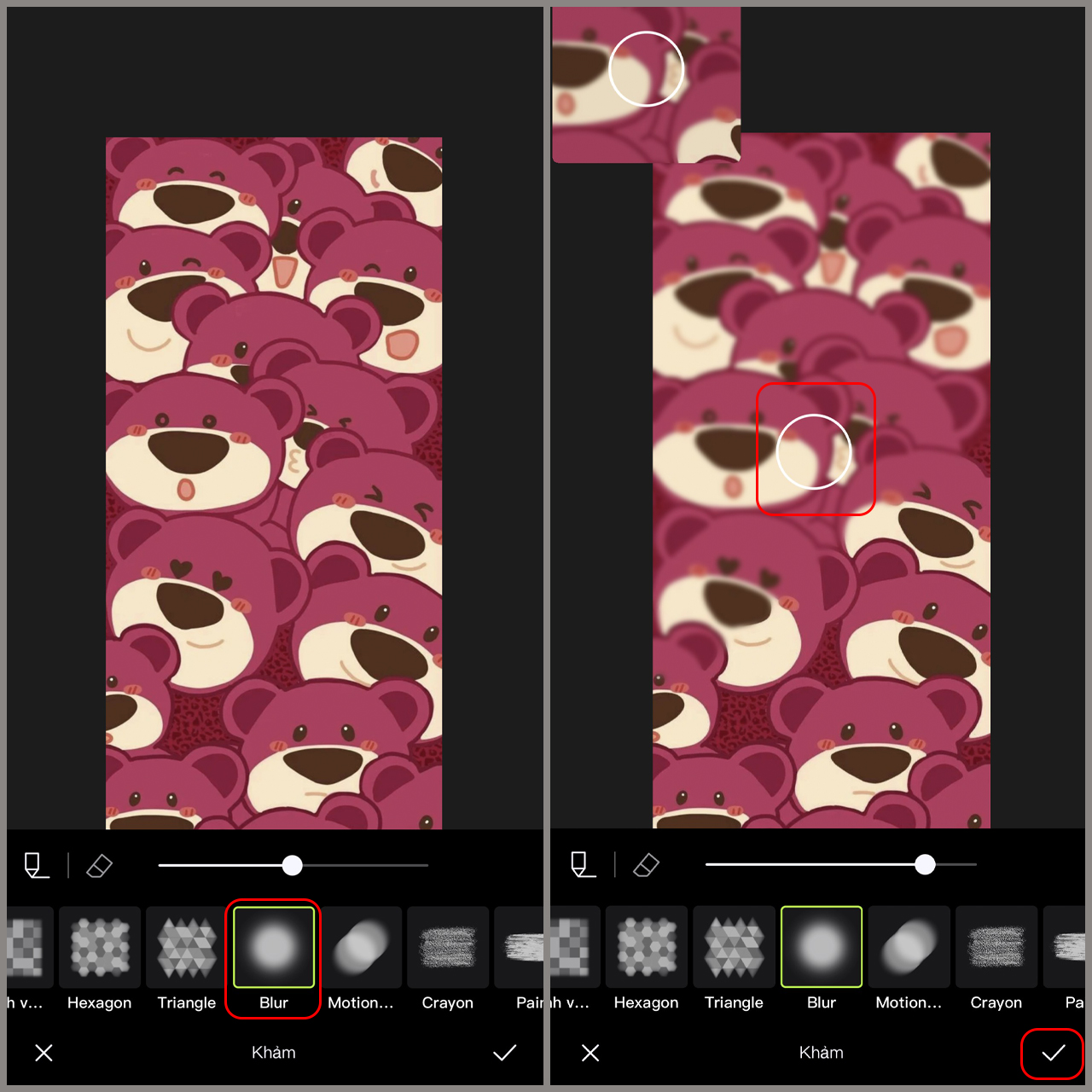
⚙️ Lưu ý: Tính năng này chỉ áp dụng cho các cửa sổ và không làm mờ nền Desktop toàn bộ.
3. Cách làm mờ nền màn hình trên MacOS
MacOS cũng hỗ trợ tính năng làm mờ nền màn hình thông qua các phần mềm và công cụ có sẵn.
Sử dụng Dynamic Desktop và Dark Mode
-
Vào System Preferences → Desktop & Screen Saver.
-
Chọn một Wallpaper phù hợp hoặc chọn Dynamic Desktop để tự động thay đổi hình nền theo thời gian.
-
Bạn có thể chọn chế độ Dark Mode để làm mờ các phần của màn hình và giảm độ sáng nền.
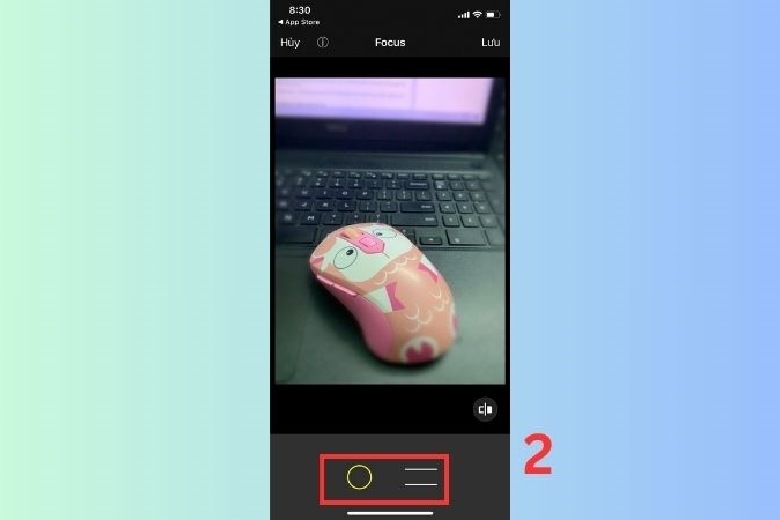
💻 Chế độ Dark Mode giúp làm mờ nền và tạo không gian làm việc dễ chịu hơn cho mắt.
4. Cách làm mờ nền trên iPhone và iPad
Trên iPhone và iPad, bạn có thể làm mờ nền màn hình thông qua tính năng “Blurred Background” khi sử dụng ứng dụng Camera hoặc thay đổi ảnh nền.
Thực hiện trên iPhone:
-
Vào Settings → Wallpaper → Choose a New Wallpaper.
-
Chọn một hình nền có sẵn hoặc tải một hình ảnh yêu thích từ thư viện ảnh.
-
Nhấn Set và chọn Set Lock Screen, Set Home Screen hoặc Set Both.
-
Khi sử dụng Live Photos, bạn có thể chỉnh sửa ảnh để tạo hiệu ứng làm mờ nền.
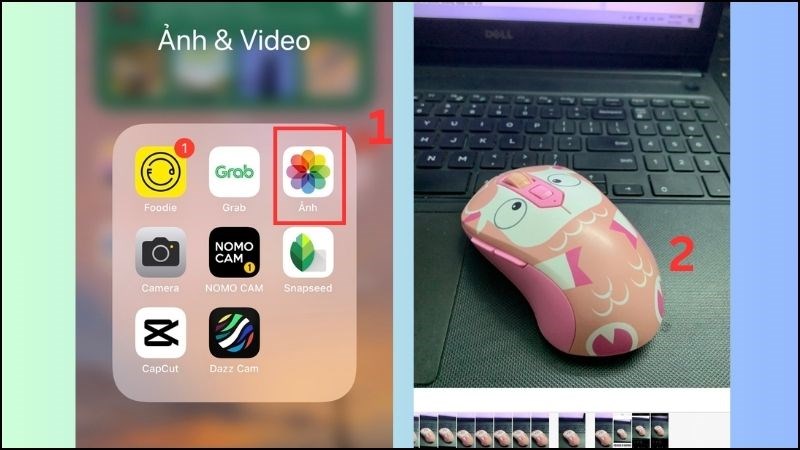
📱 Cách này giúp làm mờ các chi tiết không cần thiết trên màn hình chính của bạn.
5. Cách làm mờ nền trên Android
Trên các thiết bị Android, bạn có thể làm mờ nền màn hình khi thay đổi hình nền hoặc sử dụng các ứng dụng chỉnh sửa ảnh.
Làm mờ nền trong màn hình chính:
-
Chọn Settings → Display → Wallpaper.
-
Chọn ảnh bạn muốn làm nền và áp dụng hiệu ứng Blur.
-
Bạn cũng có thể sử dụng các ứng dụng chỉnh sửa ảnh như Snapseed hoặc PicsArt để làm mờ nền ảnh trước khi cài làm hình nền.
📱 Ứng dụng chỉnh sửa ảnh giúp bạn làm mờ các phần nền không cần thiết, tạo sự nổi bật cho các yếu tố quan trọng.
6. Các phần mềm hỗ trợ làm mờ nền màn hình
Nếu bạn muốn tạo nền mờ cho các ứng dụng hoặc làm mờ toàn bộ màn hình, có thể sử dụng phần mềm hỗ trợ chuyên dụng.
Các phần mềm phổ biến:
-
Fotor: Một phần mềm chỉnh sửa ảnh miễn phí với nhiều tính năng, trong đó có công cụ làm mờ nền dễ sử dụng.
-
Blur Background: Ứng dụng dành cho Windows giúp tạo hiệu ứng mờ cho nền, đặc biệt khi bạn sử dụng các video call.
-
Adobe Photoshop: Dùng công cụ Gaussian Blur để làm mờ nền trong các bức ảnh.
🛠️ Các phần mềm này cung cấp các công cụ mạnh mẽ giúp bạn làm mờ nền nhanh chóng và dễ dàng.
7. Lợi ích của việc làm mờ nền màn hình
Việc làm mờ nền màn hình mang lại nhiều lợi ích đáng kể cho người dùng. Dưới đây là một số lợi ích chính:
-
Tăng khả năng tập trung: Mờ nền giúp giảm sự phân tâm khi làm việc, đặc biệt trong môi trường làm việc chuyên nghiệp.
-
Giảm căng thẳng cho mắt: Làm mờ nền giúp giảm độ sáng, giúp mắt bạn không bị mỏi khi làm việc lâu trên máy tính.
-
Tạo không gian làm việc chuyên nghiệp: Các hiệu ứng mờ nền làm tăng tính thẩm mỹ cho không gian làm việc, giúp bạn có một môi trường làm việc hiệu quả hơn.
💡 Việc áp dụng các hiệu ứng mờ nền không chỉ giúp bạn dễ dàng làm việc mà còn tạo một không gian làm việc thoải mái, dễ chịu.
8. Câu hỏi thường gặp (FAQs)
❓ Làm thế nào để làm mờ nền trên Windows mà không cần phần mềm?
✅ Bạn có thể sử dụng tính năng Transparency Effects trong Settings → Personalization → Colors để làm mờ nền các cửa sổ ứng dụng.
❓ Làm mờ nền có ảnh hưởng đến hiệu suất máy tính không?
✅ Không, việc làm mờ nền không ảnh hưởng đến hiệu suất máy tính. Đây là một tính năng thẩm mỹ đơn giản.
❓ Có phần mềm nào miễn phí giúp làm mờ nền trên máy tính không?
✅ Có, bạn có thể sử dụng phần mềm Fotor hoặc Blur Background để tạo hiệu ứng mờ nền đẹp mắt trên máy tính.
❓ Làm mờ nền có phù hợp với các ứng dụng video call không?
✅ Có, bạn có thể sử dụng hiệu ứng mờ nền trong các ứng dụng như Zoom hoặc Skype để tạo sự chuyên nghiệp trong các cuộc họp online.
9. Kết luận
Làm mờ nền màn hình là một cách đơn giản nhưng hiệu quả để tăng cường sự tập trung và tạo không gian làm việc đẹp mắt. Với các công cụ và phần mềm hỗ trợ sẵn có, bạn có thể dễ dàng tùy chỉnh nền màn hình trên Windows, MacOS, iPhone, và Android. Hãy thử áp dụng ngay để trải nghiệm một không gian làm việc hoặc giải trí hoàn toàn mới.
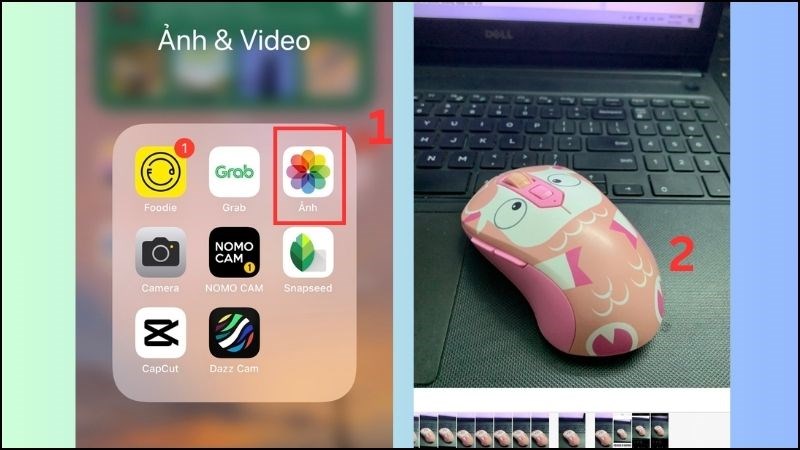
🎯 Hãy thử các phương pháp làm mờ nền để cải thiện không gian làm việc của bạn ngay hôm nay.
🔗 Tham khảo thêm các bài viết hữu ích từ HOIQUANTINHOC.VN
HOIQUANTINHOC.VN luôn đồng hành cùng bạn trong việc cung cấp những kiến thức thực tế – dễ hiểu – hữu ích, giúp bạn làm chủ không gian làm việc và cải thiện năng suất công việc. Hãy chia sẻ bài viết này nếu bạn thấy hữu ích nhé! 💻🚀